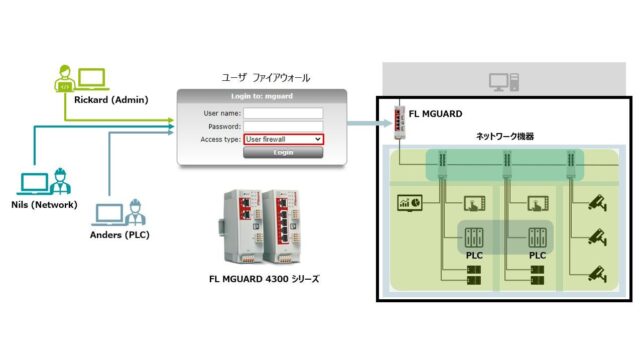Webパネル WP 6000シリーズで出来ること SNMPによるシステム管理
WP 6000シリーズは、SNMP(Simple Network Management Protocol)を使用したシステム管理が可能です
本記事ではその方法を紹介します
準備
Operation->SNMP
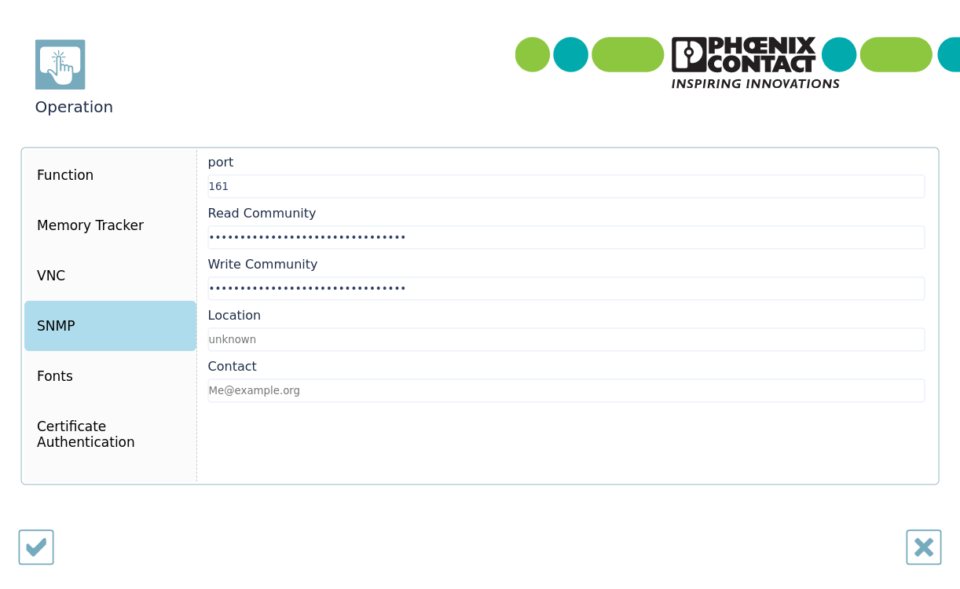
portは161となっている筈なのでそのまま
Read Communityは「public」
Write Communityは「private」
とセットします
Read CommunityおよびWrite Communityについては現在確認中の項目があります
今回ご紹介する内容については上記設定での動作を確認しています
製品ページより、USBアップデート用のファイルをダウンロードします
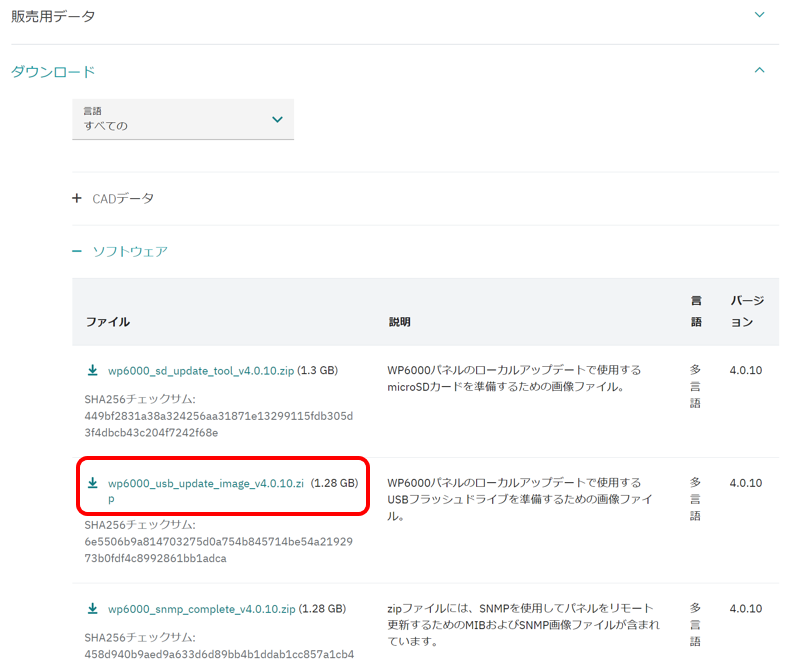
zipファイルの中に、本機用のmibファイル(PXC-WP6K-MIB_3.1.5.mib)が含まれています
今回は、iReasoning MIB browser Version 14.5を使用します
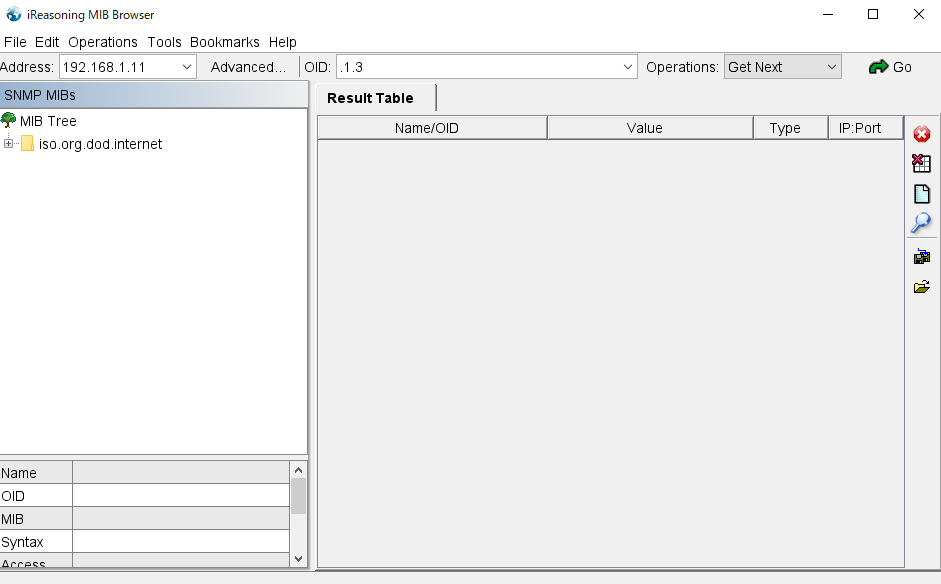
本機用のmibファイルをロードします
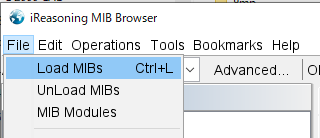
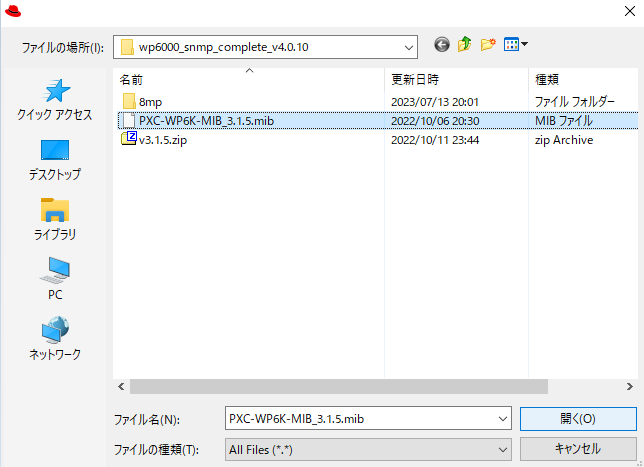
通信設定を行います
WP 6000のIPアドレスをセットし、「Advanced…」ボタンを押しPort, Read Community, Write Communityの値をセットします
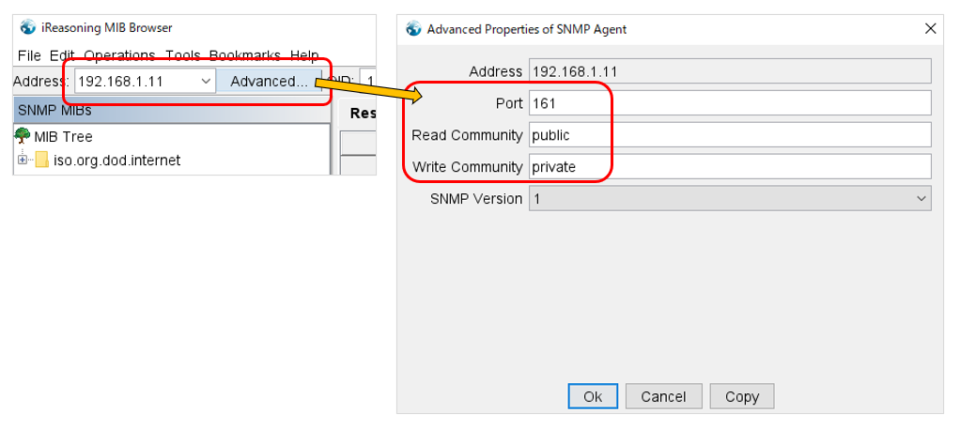
システム情報の読み出し
MIB Browser側から、WP 6000の
- シリアル番号
- ハードウェアリビジョン
- ソフトウェアバージョン
を読み出します

MIBツリー上の「pxcWP6000SerialNumber」を選択し、Operationに「Get」を選択した上で「Go」をクリックする事で本機のシリアル番号を取得できます
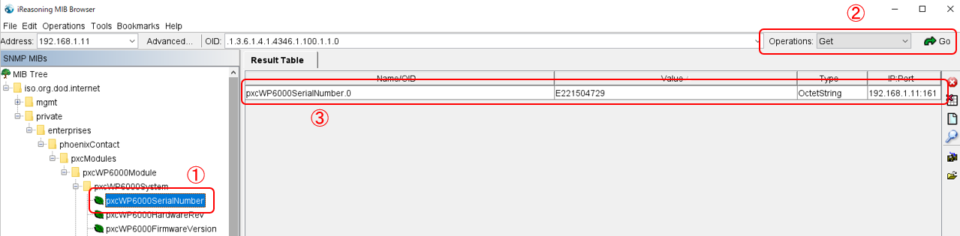
pxcWP6000HardwareRev(ハードウェアリビジョン)、pxcWP6000FirmwareRev(ソフトウェアバージョン)も同様の手順で取得できます
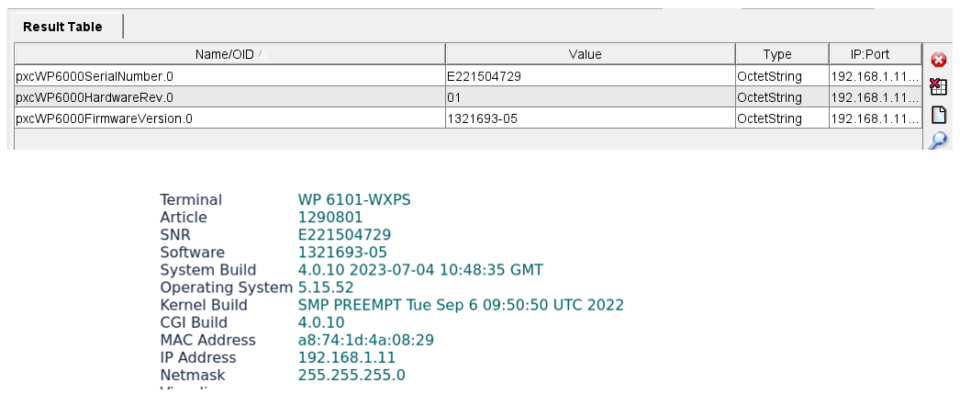
システム状態の読み出し
システムの状態
- CPUのロード(pxcWP6000CpuLoading)
- メモリ使用量(pxcWP6000MemoryLoading)
- 温度(pxcWP6000CpuTemp)
を読み出します
手順は先程のシステム情報読み出しと同様です
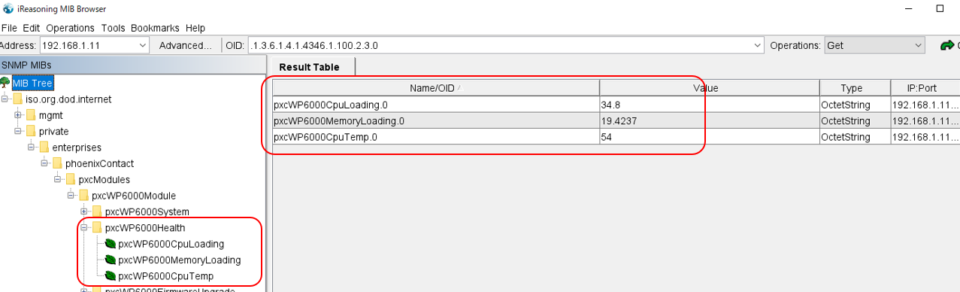
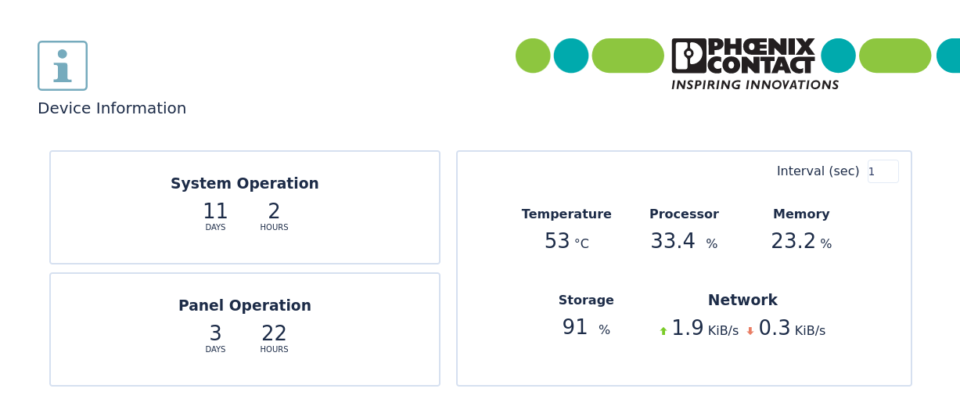
設定の読み出し
本機に設定されている設定値を読み出します
- Displayの明るさ(pxcWP6000SystemBrightness)
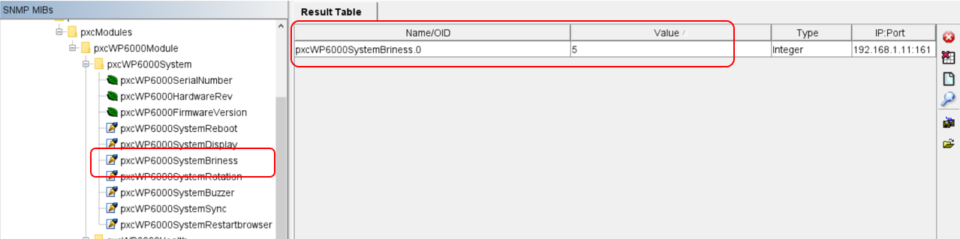
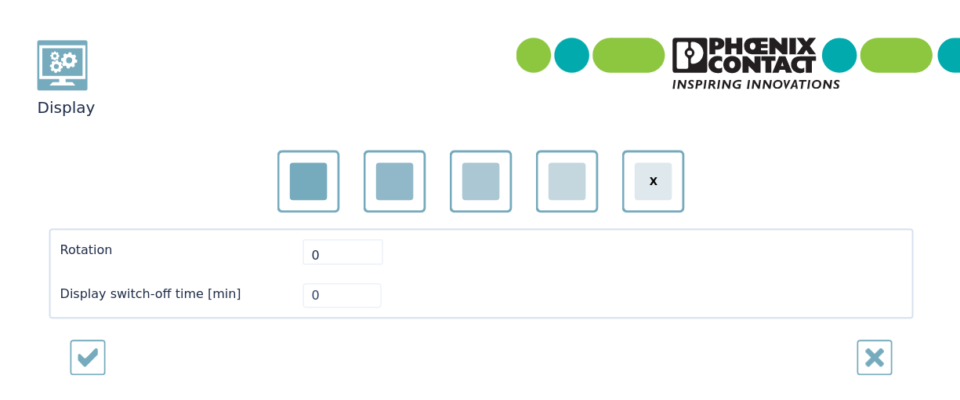
現在の値は5(最大照度)となっている事が確認出来ます
- Rotation(pxcWP6000SystemRotation)
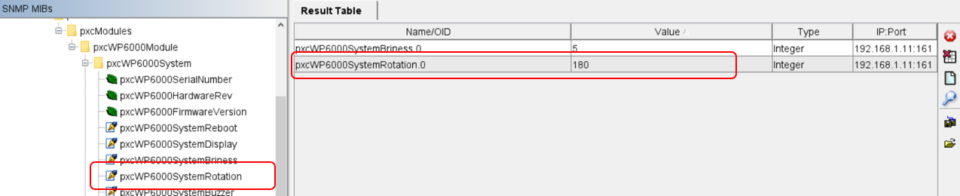
現在の値は180(上下逆転)となっている事が確認出来ます
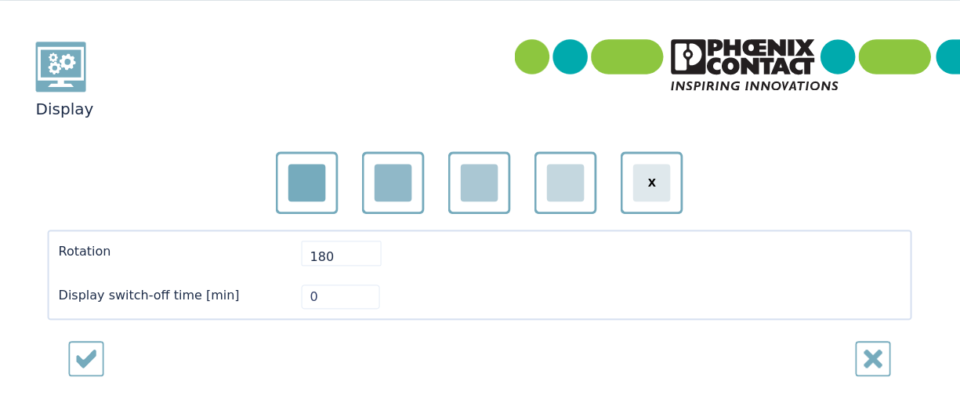
設定の書き込み
設定値の書き込み(設定変更)を行います
- Displayの明るさ(pxcWP6000SystemBrightness)
対象とするパラメータ(この場合はpxcWP6000SystemBrightness)を選択
Operations:の「Set」を選択
Valueに値を設定(今回は1をセットします)
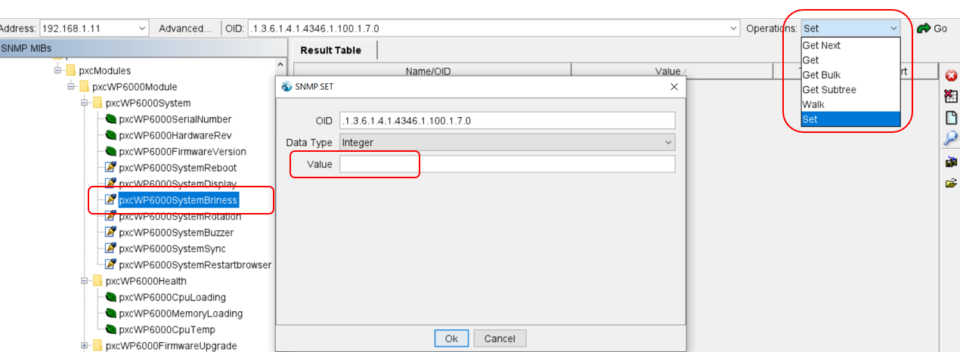
OKを押すと設定が反映されます
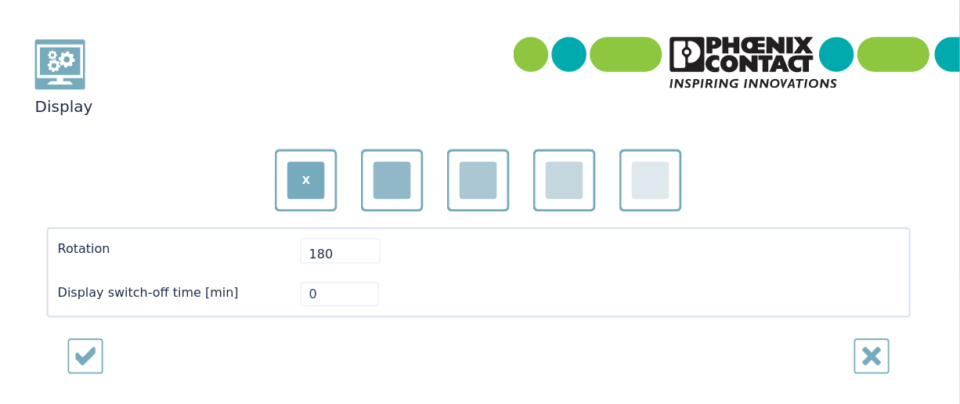
・Rotation
同様の手順で、Rotationを0(通常状態)に変更します
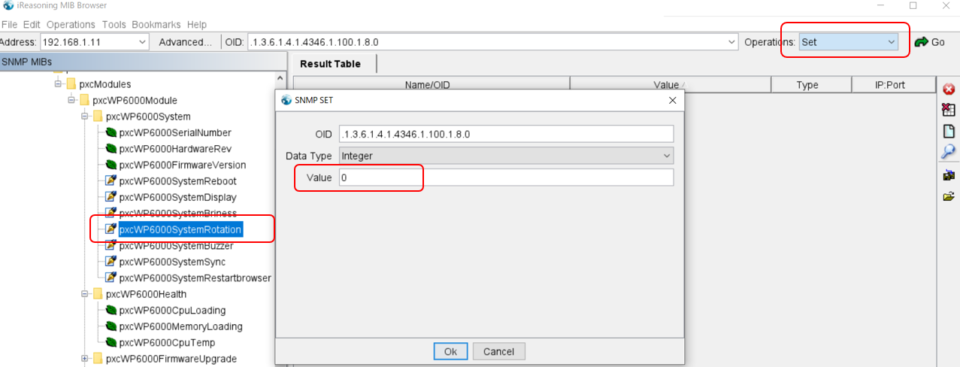
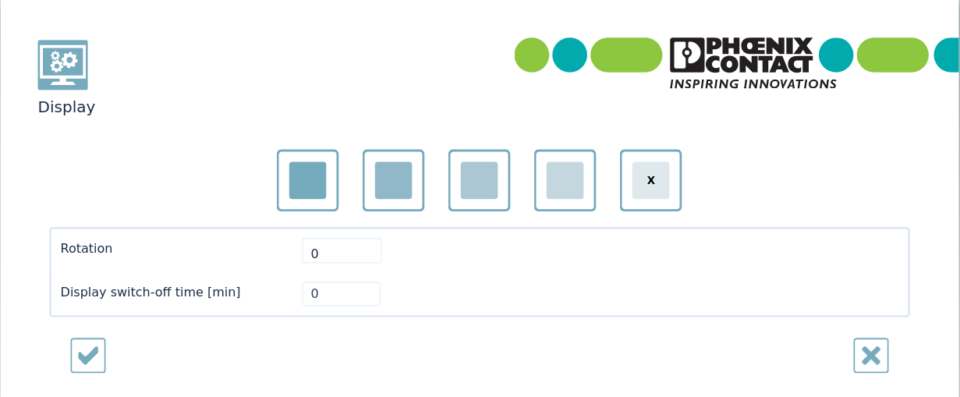
コマンド
設定の書き込みと同様の手順で、本機に動作コマンドを送る事ができます
- システムの再起動
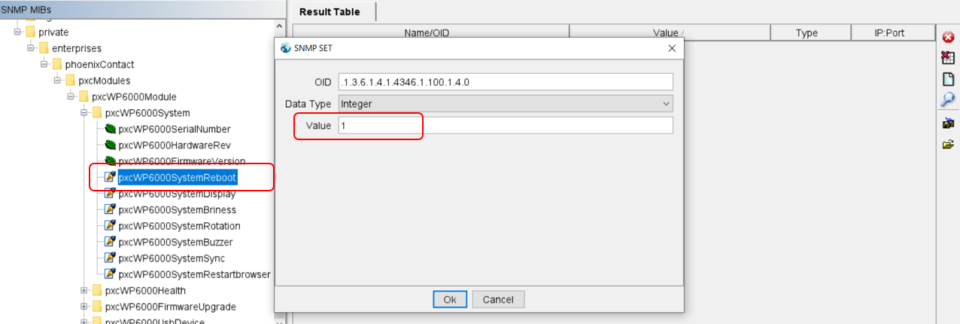
pxcWP6000SystemRebootに1をセットする事でシステムの再起動が実行されます
- ブラウザの再起動
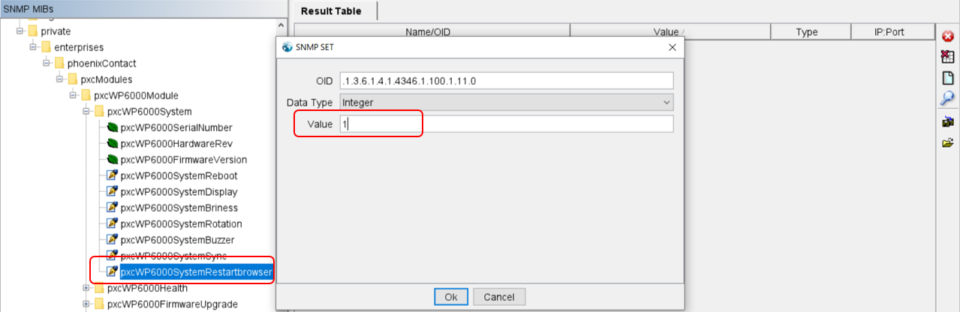
pxcWP6000SystemRestartbrowserに1をセットする事でブラウザの再起動が実行されます
以上です